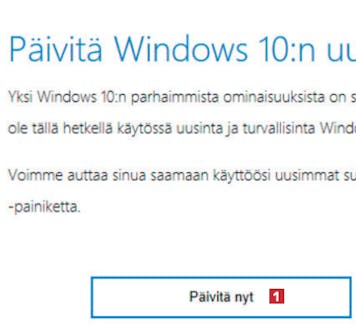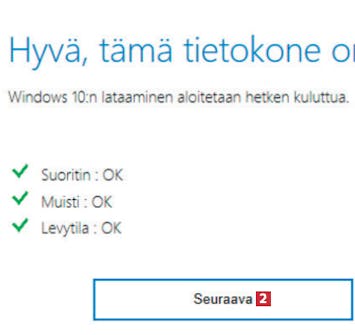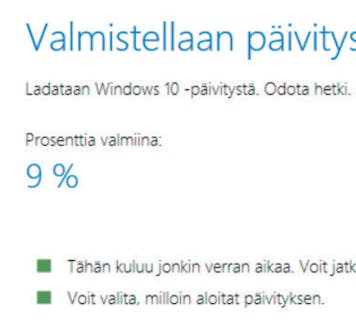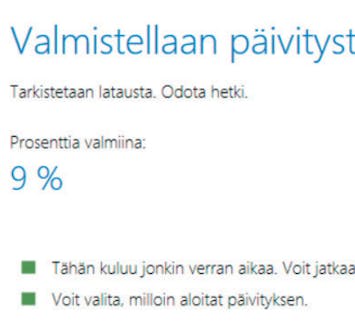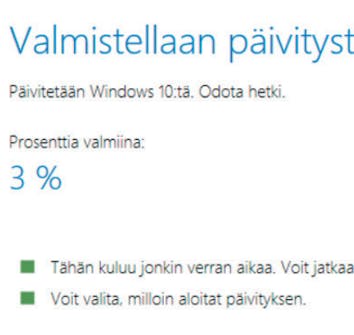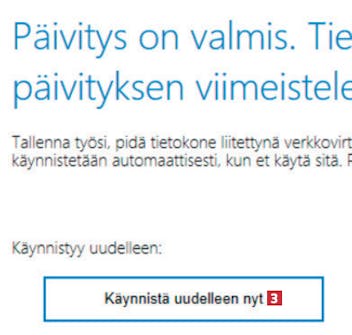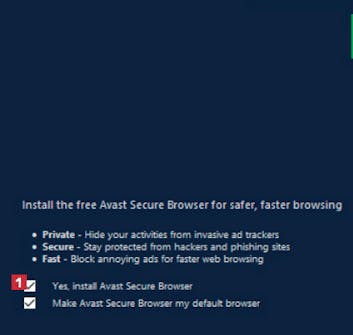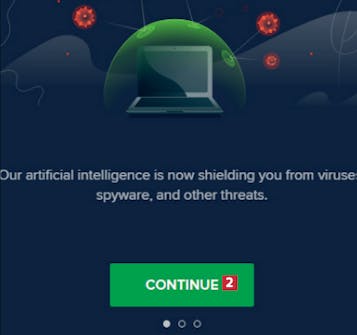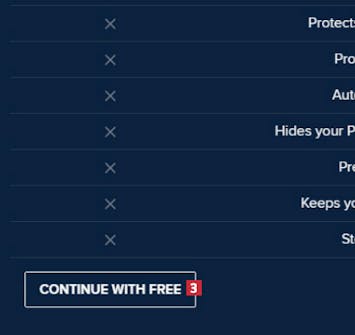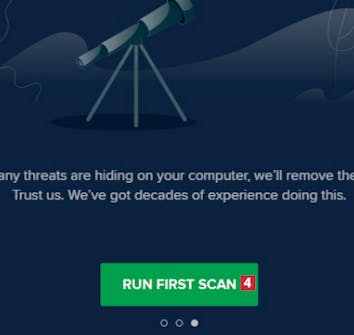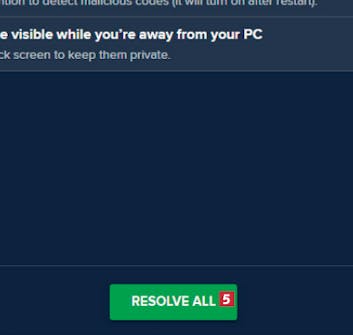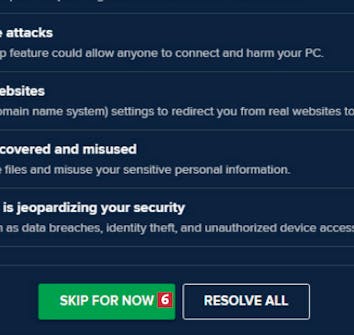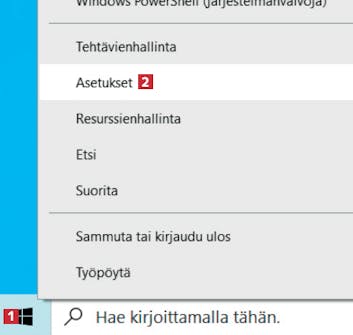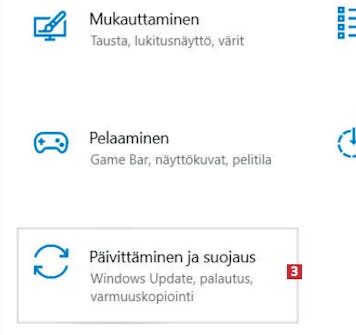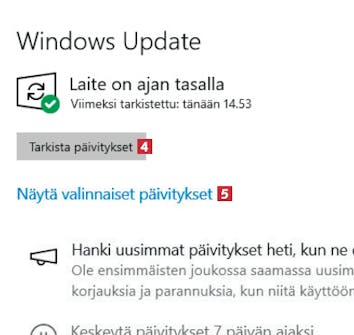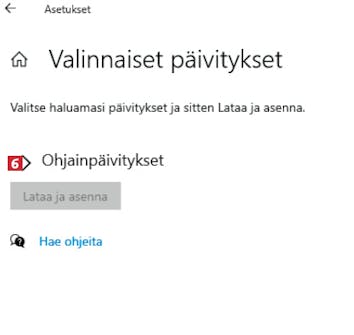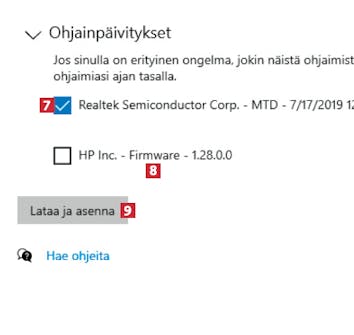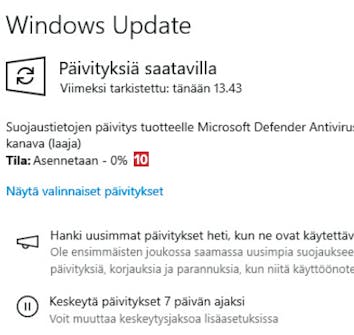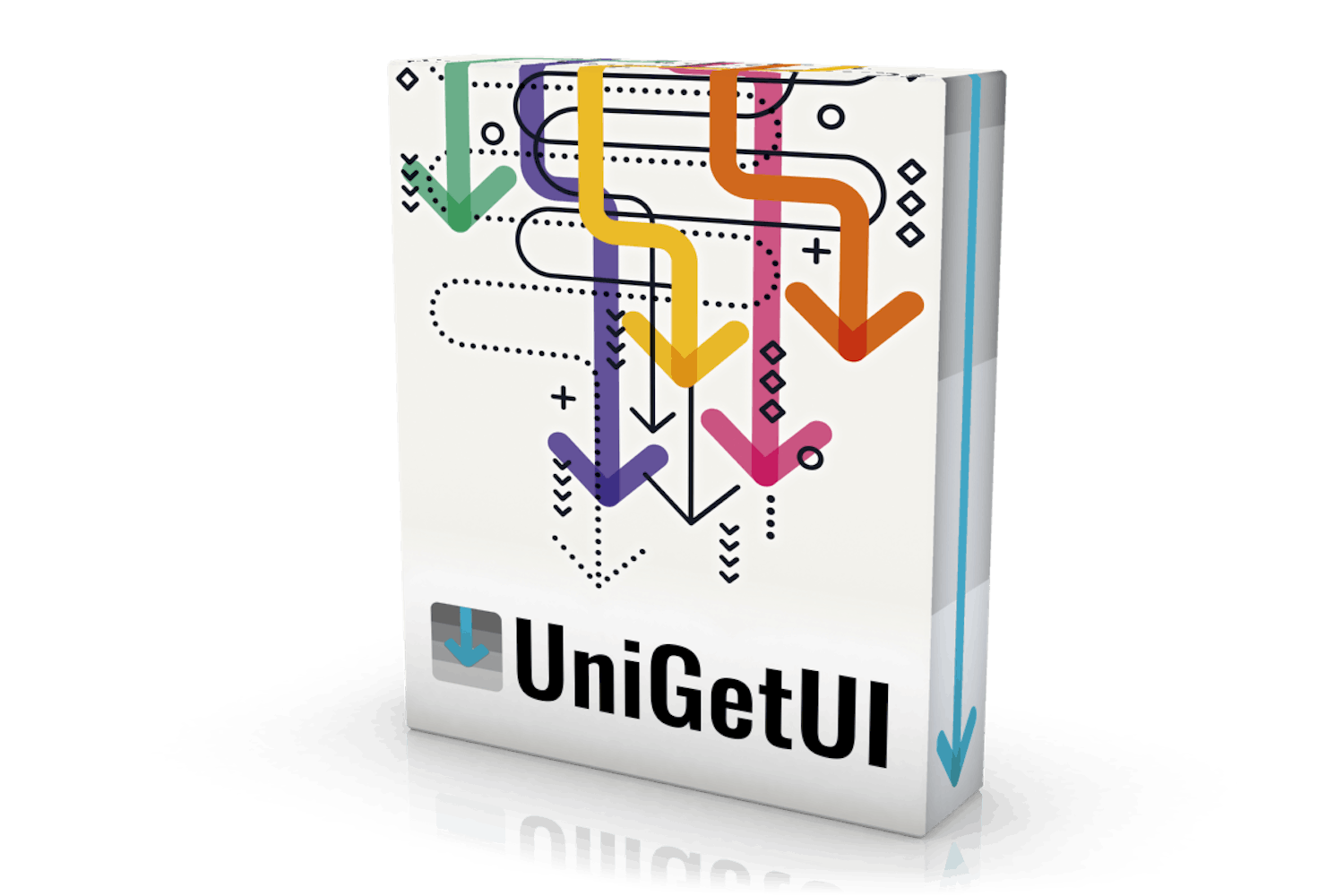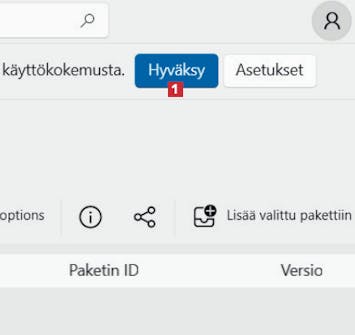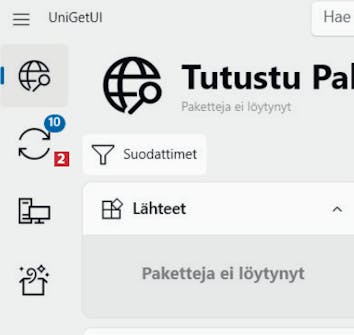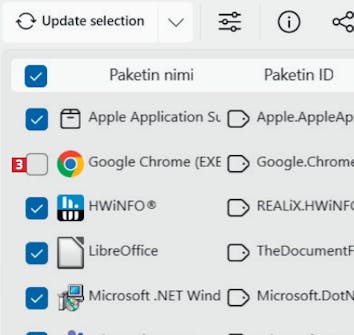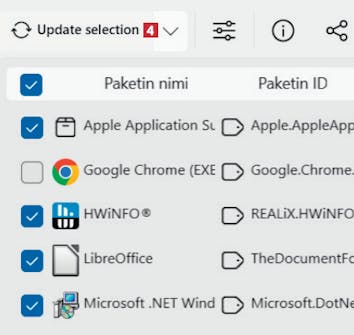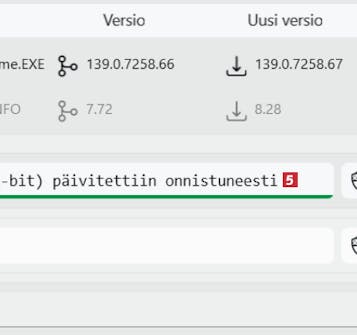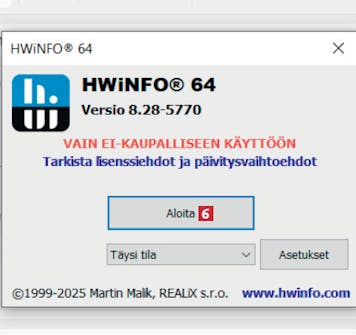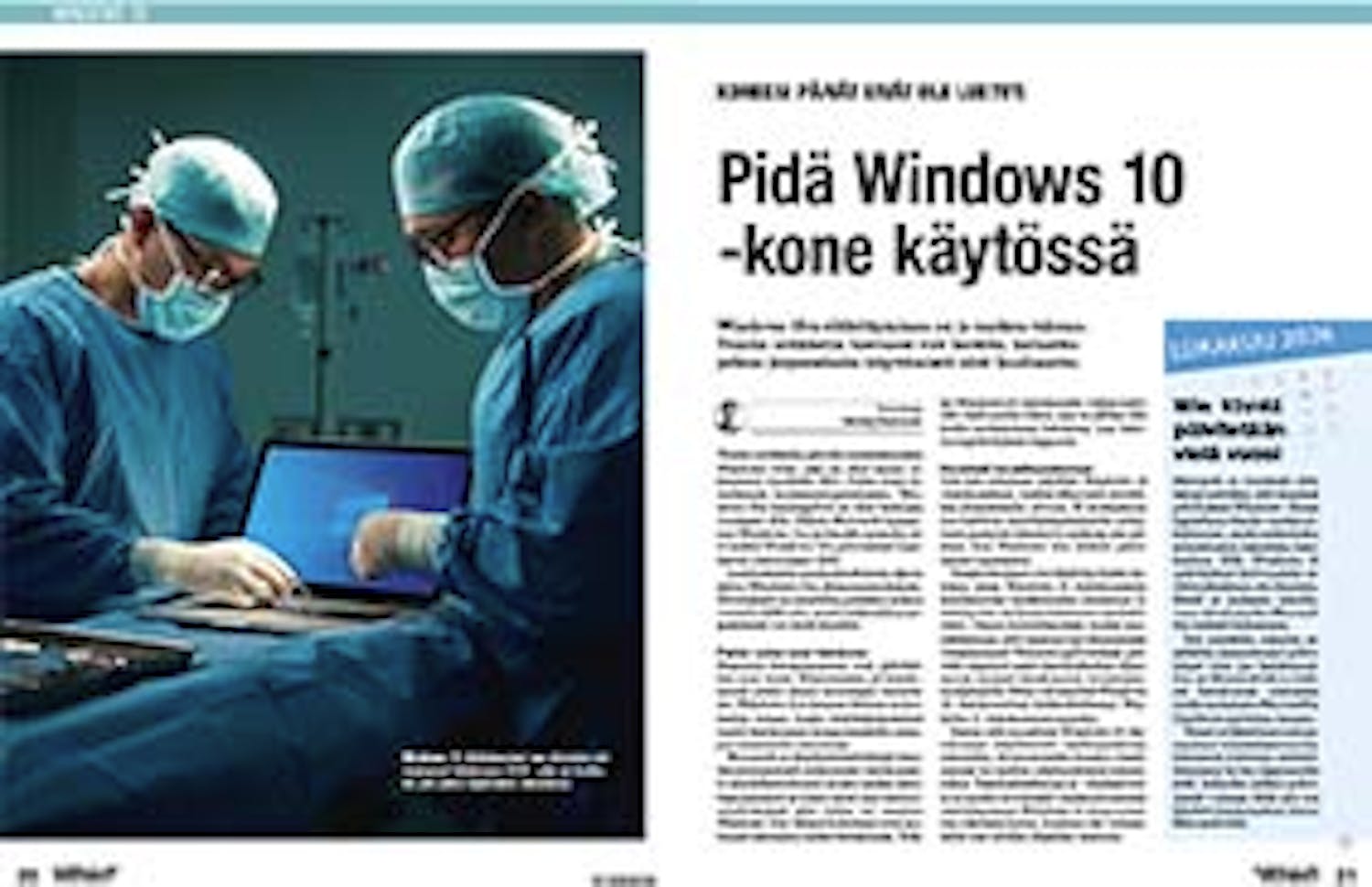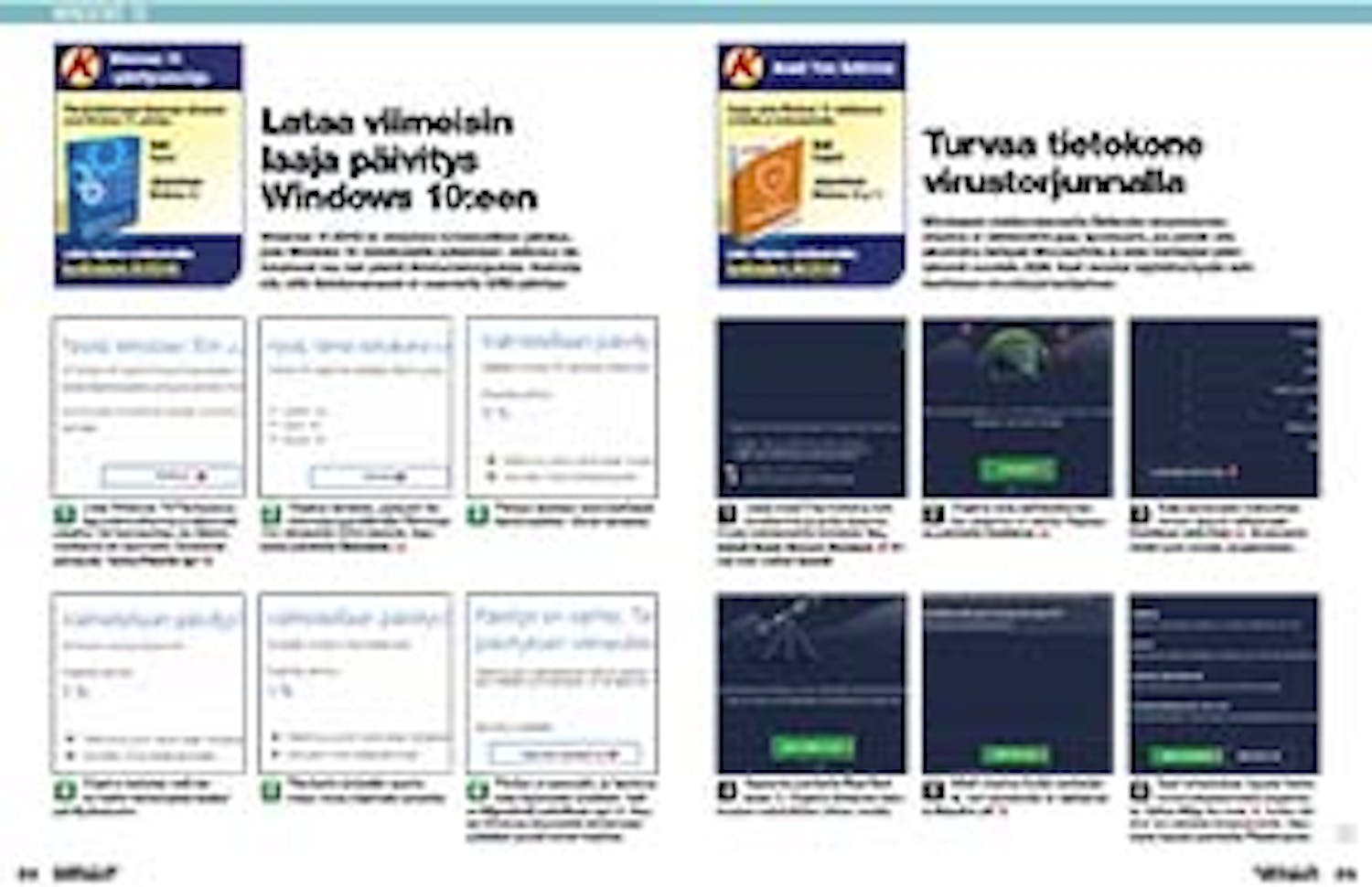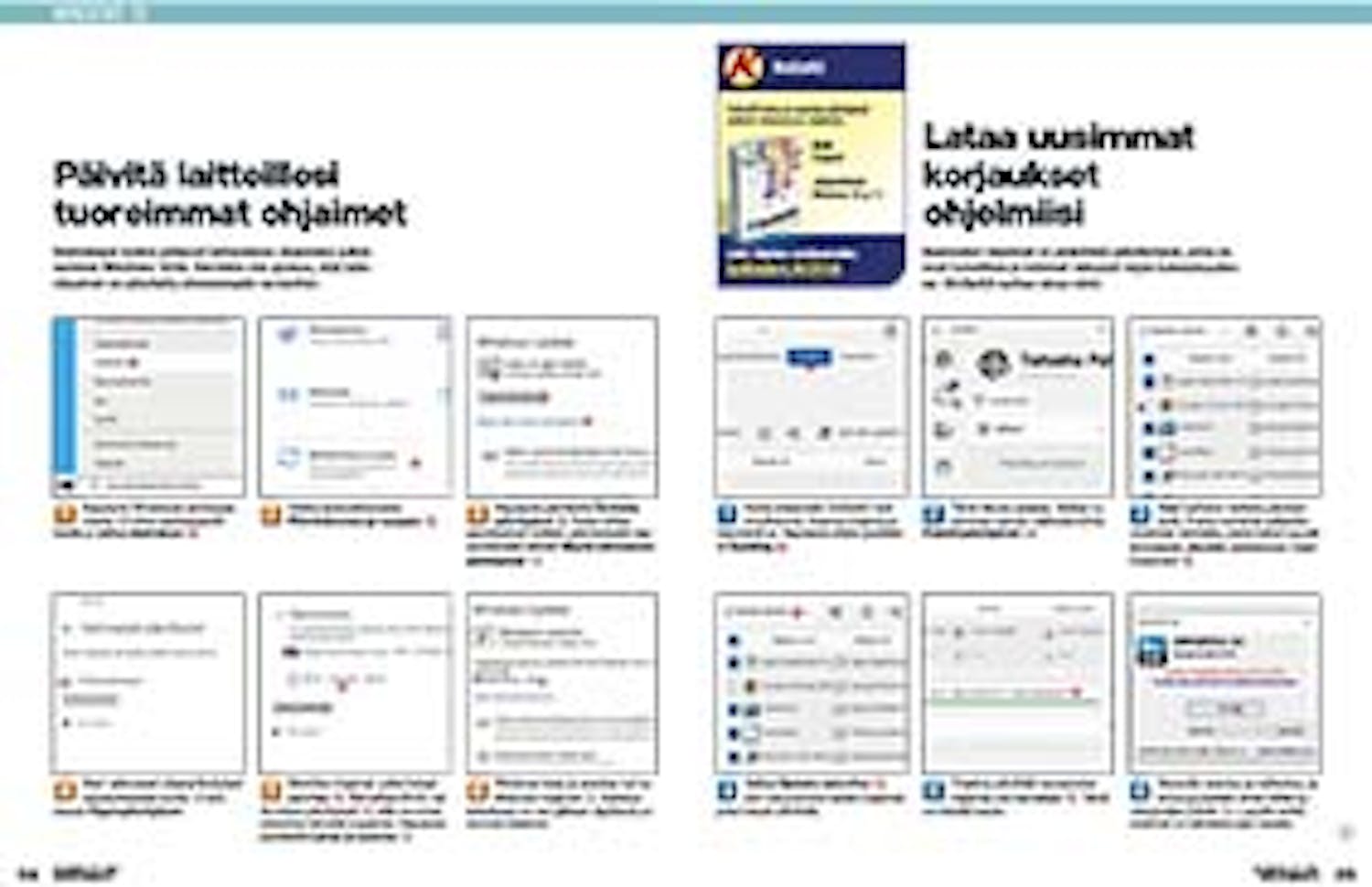Lataa viimeisin laaja päivitys Windows 10:een
Windows 10 22H2 on viimeinen toiminnallinen päivitys, joka Windows 10 -tietokoneille julkaistaan. Jatkossa tietokoneesi saa vain pieniä tietoturvakorjauksia. Varmista siis, että tietokoneeseesi on asennettu 22H2-päivitys:
Lataa ohjelma
Lataa ohjelma Windows 10-päivitysavustaja, ja sitten pääset alkuun alla olevan perusteellisen oppaan avulla. Voit ladata testatun ja viruksettoman version suoraan verkkosivuiltamme alla olevasta linkistä:
Ohjeita
Alla on vaiheittainen opas ohjelman käytön aloittamisesta.
Lataa Windows 10 Päivitysavustaja kotisivuiltamme ja käynnistä ohjelma. Se huomauttaa, jos tietokoneellesi ei ole asennettu viimeisintä päivitystä. Valitse Päivitä nyt 1.
Ohjelma tarkistaa, pystyykö tietokoneesi pyörittämään Windows 10:n viimeisintä 22H2-versiota. Napsauta painiketta Seuraava 2.
Turvaa tietokone virustorjunnalla
Windowsin sisäänrakennettu Defender-virustorjuntaohjelma ei välttämättä pysy ajantasalla, jos päätät olla jakamatta tietojasi Microsoftille ja siten kieltäydyt päivityksistä vuodelle 2026. Saat onneksi käyttöösi hyvän vaihtoehtoisen virustorjuntaohjelman.
Lataa ohjelma
Lataa ohjelma Avast Free Antivirus, ja sitten pääset alkuun alla olevan perusteellisen oppaan avulla. Voit ladata testatun ja viruksettoman version suoraan verkkosivuiltamme alla olevasta linkistä:
Ohjeita
Alla on vaiheittainen opas ohjelman käytön aloittamisesta.
Lataa Avast Free Antivirus kotisivuiltamme ja aloita asennus. Poista valintamerkki kohdasta Yes, install Avast Secure Browser 1 ennen kuin valitset Install.
Sulje seuraavaksi maksullisen version tarjous valitsemalla Continue with free 3. Ilmaisversio riittää hyvin koneen suojaamiseen.
Päivitä laitteillesi tuoreimmat ohjaimet
Valmistajat tuskin jatkavat laitteidensa ohjaimien julkaisemista Windows 10:lle. Varmista siis ajoissa, että laiteohjaimet on päivitetty viimeisimpiin versioihin.
Napsauta painiketta Tarkista päivitykset 4. Katso sitten ajantasainen luettelo päivityksistä napsauttamalla tekstiä Näytä valinnaiset päivitykset 5.
Merkitse ohjaimet, jotka haluat päivittää 7. Älä valitse BIOS- tai firmware-päivityksiä 8, sillä ne voivat aiheuttaa teknisiä ongelmia. Napsauta painiketta Lataa ja asenna 9.
Lataa uusimmat korjaukset ohjelmiisi
Asennetut ohjelmat on pidettävä päivitettynä, jotta ne ovat turvallisia ja toimivat vakaasti myös tulevaisuudessa. UniGetUI auttaa sinua siinä.
Lataa ohjelma
Lataa ohjelma UniGetUI, ja sitten pääset alkuun alla olevan perusteellisen oppaan avulla. Voit ladata testatun ja viruksettoman version suoraan verkkosivuiltamme alla olevasta linkistä:
Ohjeita
Alla on vaiheittainen opas ohjelman käytön aloittamisesta.
Aloita lataamalla UniGetUI kotisivuiltamme. Asenna ohjelma ja käynnistä se. Napsauta sitten painiketta Hyväksy 1.
Näet luettelon kaikista päivityksistä. Poista merkintä sellaisten ohjelmien kohdalta, joista haluat syystä tai toisesta säilyttää vanhemman ohjelmaversion 3.